Книга: Электроника для начинающих (2-е издание)
Назад: Эксперимент 20. Изучение логических элементов
Дальше: Эксперимент 22. Кто быстрее?
Эксперимент 21. Кодовый замок
Допустим, вы желаете, чтобы другие люди не смогли воспользоваться вашим компьютером. Можно предложить два способа защиты: с помощью программного обеспечения или с помощью аппаратных средств. Программное обеспечение может быть реализовано в виде запускающей программы, которая приостанавливает нормальную последовательность загрузки и запрашивает пароль. Это оказалось бы лишь чуть более надежным, чем парольная защита, которая является стандартной функцией операционных систем Windows и Mac.
Конечно, вы тоже могли бы установить на свой компьютер программу ввода пароля, но я полагаю, что интереснее (и актуальнее для данной книги) реализовать все с помощью «железа». Я имею в виду цифровую клавиатуру, которая требует от пользователя ввести секретную комбинацию, прежде чем можно будет включить компьютер. Назову это устройство «кодовым замком», несмотря на то, что он ничего фактически не запирает. Он будет отключать кнопку подачи питания, которую вы обычно нажимаете в начале работы.
Помните о гарантийных обязательствах
Если вы собираетесь реализовать этот проект до конца, то вам придется открыть системный блок, перерезать один провод и вставить собственную небольшую схему. Вы не будете касаться ни одной из плат внутри компьютера и поработаете только с проводом кнопки, которая включает системный блок, но, тем не менее, если вы купили новый компьютер, то такое вмешательство аннулирует гарантию. Лично я не отношусь к этому слишком серьезно, но если для вас это важно, то вот три варианта:
• Создать схему на макетной плате для своего удовольствия и на этом закончить проект.
• Испробовать схему на каком-либо другом устройстве.
• Установить схему в старом компьютере.
Что вам понадобится
• Макетная плата, монтажный провод, кусачки, инструмент для зачистки проводов, мультиметр
• Источник питания на 9 В (батарея или сетевой адаптер)
• Слаботочный светодиод (1 шт.)
• Стандартный светодиод (1 шт.)
• Стабилизатор напряжения LM7805 (1 шт.)
• Логическая микросхема 74НС08 (1 шт.)
• Микросхема таймера 555 (1 шт.)
• Транзистор серии 2N2222 (1 шт.)
• Двухполюсное реле на два направления, на 9 В постоянного тока (1 шт.)
• Диоды серии 1N4001 (1 шт.) и 1N4148 (3 шт.)
• Резисторы с номиналами 330 Ом (1 шт.), 470 Ом (1 шт.), 1 кОм (1 шт.), 2,2 кОм (1 шт.), 10 кОм (6 шт.) и 1 МОм (1 шт.)
• Конденсаторы емкостью 0,01 мкФ (1 шт.), 0,1 мкФ (1 шт.), 0,33 мкФ (1 шт.) и 10 мкФ (2 шт.)
• Кнопки (8 шт.)
• Необязательно: инструменты, чтобы открыть компьютер, просверлить четыре отверстия и сделать распилы между ними, создав прямоугольный вырез для клавиатуры (если вы желаете довести этот проект до конца). А также четыре маленьких винта, чтобы прикрепить клавиатуру к корпусу компьютера.
Схема из трех секций
Полностью собранный макет устройства на плате изображен на рис. 4.103, но прежде чем вы начнете собирать его, давайте взглянем на электрическую схему.
Схема разделена на три секции:
1. Источник питания и три фиктивные кнопки.
2. Активные кнопки и логические элементы.
3. Выход.
На рис. 4.99 показана первая часть схемы. Она достаточно простая. Когда вы нажимаете кнопку А, напряжение 9 В подается на стабилизатор, который выдает 5 В на левую шину. Эта кнопка также подает 9 В на провод справа, обозначенный надписью «9 В пост, тока» (вскоре я объясню, зачем).
Кроме того, вы видите кнопки В, С и D, каждая из них подключена к отрицательной шине.
Теперь взгляните на рис. 4.100, на котором изображена центральная секция схемы с использованием логических символов. Мысленно присоедините ее к верхней части схемы с рис. 4.99.
Каждая из кнопок от Е до Н может подавать положительное напряжение на логический элемент И, левый вход которого нормально удерживается в низком состоянии с помощью резистора 10 кОм. Выход каждого предыдущего элемента соединен с входом следующего.
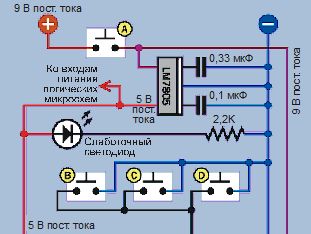
Рис. 4.99. Верхняя секция схемы
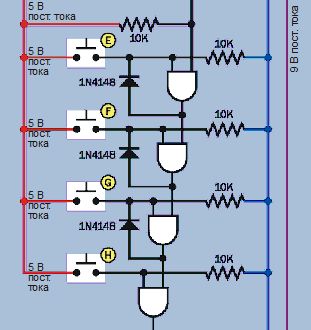
Рис. 4.10. Средняя секция схемы с использованием логических символов
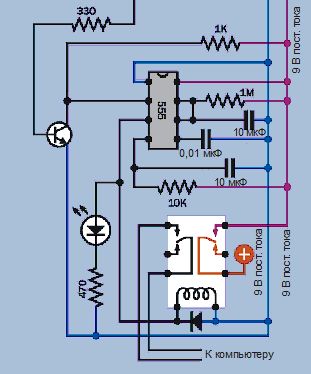
Рис. 4.101. Нижняя секция схемы
И наконец, на рис, 4.101 вы видите нижнюю секцию схемы, в которой выход последнего логического элемента И соединен с транзистором, запускающим таймер 555. Этот таймер управляет реле, а реле будет осуществлять блокировку и разблокировку компьютера (или любого другого устройства, имеющего простую кнопку включения-выключения).
Как все работает
Я задумал все так, чтобы вам приходилось нажимать кнопку А для активации схемы и продолжать удерживать ее нажатой, пока вы вводите секретную комбинацию цифр. Это преследует две цели: схема не потребляет энергии, когда вы не используете ее, и вы не сможете оставить ее включенной по ошибке.
Секретный код заключается в нажатии кнопок Е, F, G и Н в указанной последовательности, пока вы нажимаете кнопку А. Безусловно, если вы установите эту схему в реальности, то можете поменять расположение кнопок. Я расположил их так на макетной плате для упрощения.
Предположим, вы нажимаете кнопку А и нажимаете кнопку Е как первую в последовательности для разблокировки схемы. Из рис. 4.104 ясно, что кнопка Е подает 5 В напрямую на левый вход первого логического элемента И. В результате на левом входе устанавливается высокий логический уровень.
Потенциал на правом входе элемента И поддерживается высоким с помощью резистора 10 кОм. Итак, теперь оба входа элемента И в состоянии логической единицы и, следовательно, уровень на его выходе меняется с низкого на высокий.
Ток от выхода проходит через диод к левому входу. Вследствие этого вы можете отпустить кнопку Е и выход с элемента И будет удерживать левый вход в высоком состоянии. Этот логический элемент заблокировал себя подобно реле в эксперименте 15. Это можно сделать, поскольку он имеет собственный источник питания (не показанный на логической схеме), который поддерживает напряжение на выходе, несмотря на небольшое уменьшение входного напряжения.
Высокий выходной сигнал от первого элемента И поступает также к правому входу второго элемента И. Теперь на правом входе второго элемента И также присутствует высокий уровень, и если вы нажмете кнопку, чтобы подать логическую единицу на вход слева, то на выходе второго элемента И тоже появится высокий уровень. Заметьте, что кнопка не сработала бы раньше, поскольку вам нужен сигнал высокого уровня с выхода первого элемента И, чтобы подать его на второй элемент И.
Итог:
• После того как вы нажимаете каждую кнопку, логический элемент И рядом с ней блокирует себя, и вы можете отпустить кнопку.
• Кнопки необходимо нажимать в определенной последовательности. Если вы нажмете четыре кнопки не в том порядке, то ничего не произойдет.
• В течение всего процесса следует удерживать кнопку А нажатой.
Теперь посмотрим на кнопки С, D и Е. Что произойдет, если вы нажмете любую из этих кнопок, пока вводите код для разблокировки схемы? Любая из этих кнопок понизит напряжение на правом входе первого логического элемента И. Как следствие, на выходе этого элемента И появится низкий уровень. Если ранее этот элемент блокировал себя, то теперь он становится разблокированным. Более того, низкий выходной сигнал с первого элемента И разблокирует второй элемент И, а низкий сигнал со второго элемента И разблокирует третий элемент И.
Нажатие любой из кнопок С, D и Е будет сбрасывать всю схему. Я добавил их только для того, чтобы сделать ввод правильной комбинации более сложным. Естественно, я предполагаю, что при сборке этой системы вы позаботитесь, чтобы все кнопки выглядели одинаково.
Одновременное нажатие нескольких кнопок
Что произойдет, если кто-то нажмет сразу несколько кнопок (при этом удерживая нажатой кнопку А)? Результат будет непредсказуемым. Если все кнопки Е, F, G и Н нажаты одновременно, то сработает реле (если только не нажата любая из кнопок В, С или D, останавливающих весь процесс). Возможность срабатывания при одновременном нажатии нескольких кнопок может рассматриваться как недостаток этой схемы, однако шанс нажать кнопки А, Е, F, G и Н, не нажав кнопку В, С или D, невелик. Чтобы еще сильнее снизить этот риск, можно добавить больше кнопок сброса параллельно кнопкам В, С и D.
Запуск реле
Предположим, вы ввели правильную комбинацию. Последний логический элемент И подает 5 В на базу транзистора (см. рис. 4.105). Транзистор включается и начинает проводить ток. Это уменьшает сопротивление между контактом 2 таймера 555 и отрицательной шиной, и таким образом напряжение на выводе 2 понижается, а таймер запускается.
Таймер получает питание 9 В по отдельному проводу справа. Сигнал на выходе таймера должен быть достаточным для срабатывания реле. Теперь посмотрим, что делает реле: группа контактов справа обеспечивает альтернативный источник питания для шины 9 В.
Пока длится импульс таймера 555, контакты реле замкнуты. Пока реле замкнуто, оно питает всю схему, а заодно и таймер. Да, таймер питает реле, а реле питает таймер.
Теперь вы можете отпустить кнопку А, и реле будет оставаться блокированным, пока продолжается импульс от таймера. Этот импульс закончится приблизительно через 30 секунд, отключив питание реле, его контакты разомкнутся и выключат таймер, а также остальную схему. Теперь устройство вообще не потребляет энергии.
Группа контактов с левой стороны реле предназначена для подачи питания на кнопку включения компьютера. Таким образом, в течение короткого промежутка времени, пока таймер питает реле, вы сможете включить компьютер. Все остальное время кнопка включения работать не будет.
Подключение микросхемы 74НС08
Теперь давайте взглянем на рис. 4.102. Это центральная секция схемы с реальной микросхемой 74НС08, содержащей четыре логических элемента И с двумя входами. Они выполняют ту же функцию, что и логическая схема на рис. 4.100. Вы можете сравнить эти две схемы и убедиться, что их функции идентичны. Главное отличие заключается в том, что из реальной схемы становится ясно, как должны быть установлены компоненты на самом деле, но понять алгоритм работы устройства проще, пользуясь логической диаграммой.
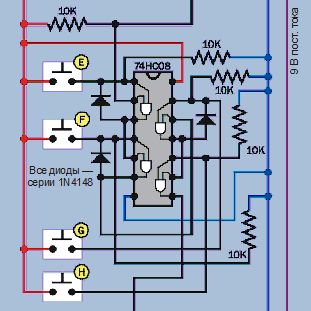
Рис. 4.102. Средняя секция схемы, собранная на основе микросхемы 74НС08
Пора собирать устройство!
Полная версия устройства на макетной плате показана на рис. ЦВ-4.103. Этот проект вы не сможете проверить поэтапно: вам необходимо собрать схему полностью. Номиналы и расположение компонентов указаны на рис. 4.104.
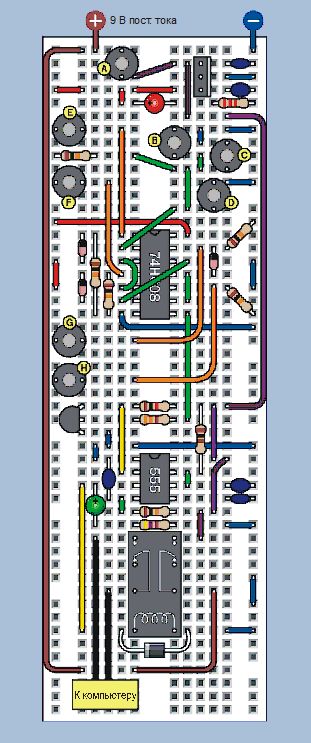
Рис. ЦВ-4.103. Макет электронного кодового замка
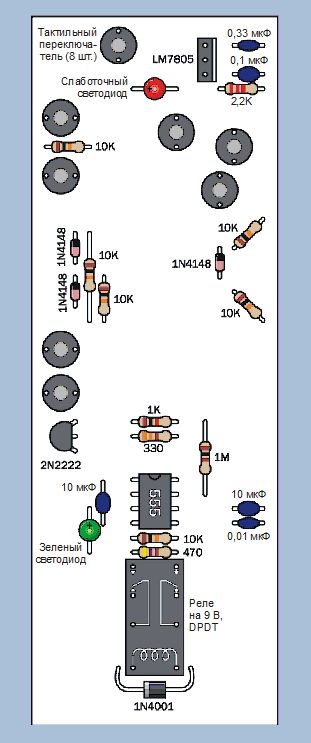
Рис. 4.104. Расположение и номиналы компонентов на макетной плате
Описание устройства
Будьте внимательны и не перепутайте два напряжения питания в этой схеме. Напряжения 5 В недостаточно для управления реле, а напряжение 9 В повредит логическую микросхему. Левая шина на макетной плате предназначена для подачи питания 5 В. Первичное постоянное напряжение 9 В подается к реле по коричневому проводу в левой части макетной платы (см. рис. ЦВ-4.103). Фиолетовые провода справа подают напряжение 9 В либо при нажатии кнопки А, либо при замыкании правых контактов реле.
• Коричневый цвет провода указывает на первичное напряжение 9 В от батареи или сетевого адаптера.
• Пурпурный или фиолетовый цвет — это провода от источника питания 9 В, который подключается либо с помощью реле, либо кнопкой А.
• Красный цвет — это шины 5 В постоянного тока, который обеспечивает стабилизатор напряжения.
После того как вы соберете схему, подключите 9-вольтовый источник питания, нажмите и удерживайте кнопку А. При этом зажигается красный светодиод, но больше ничего не происходит.
Пока вы удерживаете нажатой кнопку А, нажмите и отпустите каждую из кнопок Е, F, G и Н в указанной последовательности, сверху вниз. Когда вы завершите последовательность нажатий, загорится зеленый светодиод, показывая, что реле замкнуто, и вы успешно разблокировали устройство.
Отпустите кнопку А — светодиод должен продолжать гореть еще около 30 секунд, прежде чем схема автоматически отключится. Во время этого 30-секундного периода, если это устройство установлено в вашем компьютере, то у вас есть возможность запустить его.
После того как схема отключится, она совсем не потребляет энергии. При питании от 9-вольтовой батареи этот элемент питания прослужит без преувеличения несколько лет.
Попробуйте снова нажать кнопку питания и нажмите те же кодовые кнопки, но в другой последовательности. Также попробуйте нажать какие-либо из кнопок В, С и D. Зеленый светодиод не загорится и реле не сработает.
Предположим, вы вмонтировали в компьютер это устройство. Чтобы взломать код, кто-то должен знать, что:
• необходимо нажать и удерживать кнопку А во время ввода правильной последовательности;
• если нажать неправильную кнопку, то код необходимо ввести заново с самого начала;
• активными являются только кодовые кнопки Е, F, G и Н, и они должны быть нажаты именно в такой последовательности.
Что касается меня, то такое устройство выглядит очень секретным. Но если вы желаете увеличить секретность, то всегда сможете добавить еще больше кнопок!
Проверка схемы
Настройте мультиметр на прозвонку цепи и подключите его щупы (с помощью зажимов «крокодил» тестовых проводов) к выходу схемы, обозначенному «К компьютеру» на рис. ЦВ-4.103. Эти два провода не несут никакого напряжения, и поэтому мультиметр должен быть установлен на прозвонку цепи, чтобы выяснить, замкнуты ли внутренние контакты реле.
Введите правильную кодовую комбинацию кнопок, и мультиметр должен подать звуковой сигнал. Отпустите кнопку А, и мультиметр должен продолжать подавать звуковой сигнал, пока таймер 555 питает реле. В конце цикла таймера реле размыкается и мультиметр прекращает подавать сигнал.
Вы можете установить мультиметр на измерение силы тока и подключить его между положительной клеммой батареи и точкой подачи 9 В на макетной плате. Пока не нажата кнопка А, мультиметр должен показывать отсутствие потребления энергии.
Разбираемся с диодами
Эта схема имеет два вида фиксации. Система для блокировки реле необычна, но удовлетворяет требованию, чтобы схема не потребляла ток, когда она не используется. Система, в которой логические элементы И блокируют сами себя, совсем другая.
Четвертый элемент И нет надобности фиксировать, потому что для запуска таймера необходим только короткий импульс (от кнопки Н). Но вот первые три элемента И необходимо заблокировать, чтобы удерживать их выходы положительными, после того как вы отпустите каждую из кнопок Е, F и G. Об этом позаботятся диоды, подавая ток с выходов логических элементов обратно на их входы.
Понимаете ли вы, в чем здесь сложность? Вспомните о том, что падение напряжения на диодах составляет около 0,7 В. Не забывайте и о том, что логический элемент должен четко разграничивать высокое и низкое состояния его входов. Если вы начнете добавлять диоды к логической схеме, не заботясь о тщательном контроле напряжения, то в конечном итоге это приведет к тому, что какой-либо логический элемент не сможет распознать состояние входа, которое должно быть высоким. Это такая же проблема, что и в эксперименте 15, где напряжение, уменьшаемое транзистором и следующим за ним диодом, могло нарушить запуск реле.
Если вы сомневаетесь, проверьте напряжение мультиметром и снова сверьтесь с диаграммой уровней, приведенной на рис. 4.98.
В описанной схеме кодового замка выход от каждого из первых трех элементов И просто соединен со входом элемента через один диод, и такая цепочка работает вполне надежно. Просто имейте в виду, что вы должны проявлять осторожность и рассудительность, когда сочетаете диоды с логическими микросхемами.
Возможно, вы задумаетесь — если диод не является формально правильным способом заставить логический элемент фиксировать себя, то каков же идеальный способ сделать это?
Один из вариантов может показаться таким — заменить каждый диод отрезком провода, чтобы возвращать сигнал на вход элемента. Зачем же тогда понадобились диоды?
Они выполняют важную роль. Если бы диод был заменен перемычкой, то положительное напряжение, подаваемое через кнопку, смогло бы также проходить и через этот провод, к выходу логического элемента.
Внимание!Нельзя подавать напряжение на выход логического элемента.
Правильный вариант фиксации логического состояния в схеме — это триггер. Ранее нам уже встречался таймер, работающий в бистабильном режиме как триггер, поскольку мы уже имели дело с таймерами и мне хотелось продемонстрировать этот вариант применения. Но в данной схеме нет смысла добавлять четыре таймера 555 только для выполнения такой функции. Вы можете купить микросхемы с несколькими триггерами, а можете также сделать триггер, скомбинировав два логических элемента И-НЕ или два элемента ИЛИ-HE, как я покажу в эксперименте 22.
Для этой небольшой схемы, реализующей кодовый замок, мне хотелось минимизировать число микросхем и сложность. Диоды оказались самым простым решением.
Вопросы и ответы
При вводе правильного кода на выходе четвертого элемента И формируется положительный импульс. Почему я не подал этот сигнал напрямую на реле без добавления таймера?
Одна из причин состоит в том, что реле при включении потребляет ток, превышающий 20 мА, который может обеспечить элемент И. К тому же, мне хотелось получить от таймера импульс фиксированной длительности.
С этим разобрались, но зачем я добавил в схему транзистор? Потому что элемент И выдает положительный импульс, а таймеру на запускающем контакте необходим отрицательный перепад. Транзистор позволяет преобразовать высокий уровень в низкий. С помощью элемента НЕ (инвертора) можно достичь того же результата, но увеличилось бы количество микросхем.
В таком случае, почему я вместо элементов И не использовал элементы И-НЕ? На выходе таких логических элементов присутствует высокий уровень, который становится низким, когда уровень на обоих входах становится высоким. Кажется, это именно то, что необходимо таймеру 555. Благодаря элементу И-НЕ я мог бы избавиться от транзистора.
Да, верно, но трем элементам И требуется высокий уровень на выходе для обратной связи и фиксации состояния на входе. Поэтому я должен сохранить эти элементы И для первых трех кнопок. Я мог бы заменить элементом И-НЕ лишь элемент для последней кнопки, чтобы обеспечить правильный выход на таймер. Это означает, что вам по-прежнему была бы нужна микросхема 74НС08, а также дополнительная микросхема 74НС00, причем будет задействован только один из ее элементов. Транзистор проще и занимает меньше места.
Тогда еще один вопрос. Зачем я добавил в схему два светодиода? Потому что когда вы нажимаете кнопки, чтобы разблокировать компьютер, вам нужно четко знать, что происходит. Светодиод питания сообщает, что батарея не разрядилась. Светодиод срабатывания реле сообщает, что система теперь разблокирована (на тот случай, если вы не услышите щелчок реле).
И наконец, главный вопрос: как в реальности установить это устройство в компьютер, при условии что вы готовы это сделать? Это гораздо проще, чем кажется, далее я все объясню.
Стыковка с компьютером
Прежде всего, убедитесь в том, что вы правильно собрали схему кодового замка. Одно ошибочное соединение может привести к тому, что ваша схема будет подавать напряжение 9 В через контакты реле слева, вместо замыкания переключателя. Это важно!
Чтобы быть абсолютно уверенным, установите ваш мультиметр на измерение напряжения и введите правильный код с помощью кнопок. Если зеленый светодиод загорается, но мультиметр не показывает наличие напряжения, то все хорошо. В противном случае у вас ошибка в монтаже.
Теперь давайте рассмотрим, как обычно работает компьютер, когда вы собираетесь его включить.
У старых компьютеров на задней стенке корпуса обычно размещается большой переключатель, связанный с блоком питания внутри компьютера, который преобразует ток бытовой электросети в стабилизированное напряжение для нужд компьютера. Большинство современных компьютеров устроены иначе: сетевой шнур всегда подключен, а для запуска компьютера нужно замкнуть небольшую кнопку на передней панели системного блока (если это не компьютер Мае) или на клавиатуре (если это Мае). Эта кнопка соединена с материнской платой.
С нашей точки зрения это идеальное решение, потому что не придется иметь дело с высоким напряжением. Не пытайтесь открывать металлический кожух с вентилятором, содержащий источник питания для компьютера. Просто отыщите провод, который идет от кнопки включения к материнской плате. Чаще всего этот провод содержит только две жилы, но на некоторых компьютерах он является частью плоского кабеля. Главное — отыскать контакты кнопки, которые подключены к необходимому вам проводу.
Вначале убедитесь в том, что ваш компьютер не подключен к сети, заземлите себя (поскольку компьютер содержит КМОП-микросхемы, которые очень уязвимы к статическому электричеству), и очень аккуратно разрежьте один из проводников, идущих от кнопки. Теперь подключите компьютер к сети и попробуйте нажать кнопку включения. Если ничего не происходит, то, вероятнее всего, вы разрезали правильный провод. Даже если вы ошиблись, но компьютер все равно не запускается, что, по сути, тоже подходит, то вы можете продолжать использовать этот провод.
Вспомните о том, что мы не собираемся подавать какое-либо напряжение на этот провод. Мы всего лишь собираемся возобновить соединение жилы, которую вы разрезали, с помощью контактов реле. У вас не должно возникнуть проблем, если вы сохраняете самообладание, когда ищете тот единственный провод, который запускает все. Сверьтесь в онлайн-источниках с руководством по эксплуатации вашего компьютера, если вы в самом деле обеспокоены возможностью что-либо испортить.
После того, как вы найдете требуемый провод и разрежете только один из его проводников, на протяжении следующих шагов ваш компьютер должен оставаться неподключенным к сети.
Найдите место, где провод от кнопки подключается к материнской плате. Обычно это небольшой разъем. Вначале пометьте его так, чтобы вы знали, как правильно вставить его обратно. Еще лучше, сфотографируйте. Затем отключите его, пока вы будете выполнять следующие операции.
Снимите изоляцию с обоих концов провода, который вы разрезали, и припаяйте дополнительный отрезок двухжильного провода, как показано на рис. 4.105, с термоусадочной трубкой для защиты паяных соединений. (Это очень важно!)
Соедините удлинительные провода с контактами реле, убедившись в том, что эта пара контактов, которая замыкается, когда реле будет получать питание в процессе разблокировки. Вы же не хотите допустить ошибку и заблокировать компьютер, думая, что разблокируете.
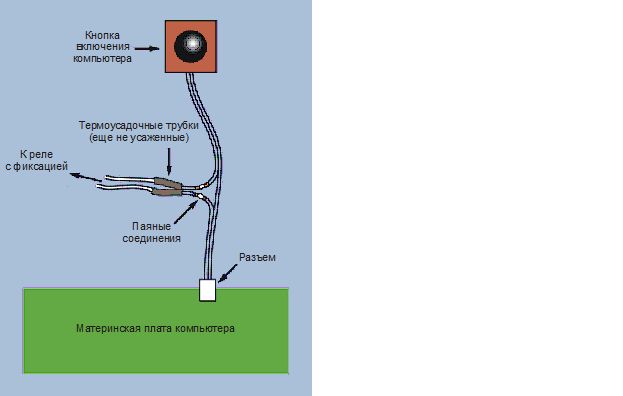
Рис. 4.105. При соединении кодового замка с обычным настольным компьютером нужно перерезать один проводник кабеля от кнопки включения питания, припаять удлинительные провода и защитить соединения термоусадочными трубками
Соедините заново разъем с материнской платой, подключите компьютер к сети и нажмите кнопку запуска. Если ничего не происходит — это хорошо! Теперь введите секретную комбинацию на клавиатуре (удерживая кнопку питания, чтобы подавать его от батареи), должен зажечься зеленый светодиод. Теперь попробуйте снова нажать кнопку запуска на компьютере, и все должно заработать — если вы успели нажать кнопку в течение 30 секунд, как это предусмотрено нашей схемой.
После проверки работоспособности схемы осталось лишь смонтировать ее. Не забудьте только полностью снять корпус с компьютера, если вы задумали сделать в нем отверстия, как показано на рис. 4.106.

Рис. 4.106. Вариант установки кнопочной панели (не обязательно повторять)
Возможные усовершенствования
После завершения любого проекта всегда можно что-то улучшить.
Использование клавиатуры. В предыдущем издании этой книги для этого устройства я предлагал использовать цифровую клавиатуру. Некоторые читатели сетовали, что такая клавиатура стоит очень дорого, другие же сталкивались с трудностями при поиске правильного типа клавиатуры. Поразмыслив немного, на этот раз я решил применить обычные кнопки. Их легко устанавливать в макетную плату, а при изготовлении законченного устройства можно просто смонтировать восемь кнопок на квадратной панели из металла или из пластика. Но промышленная клавиатура все же предпочтительнее, если только в ней нет матричного кодирования с микроконтроллерным управлением. Подходящая для вас клавиатура имеет столько же контактов, сколько кнопок, плюс еще один.
Питание реле. Возможно, вы задаетесь вопросом, хватит ли напряжения на выходе таймера 555 для надежной работы реле. Этот же вопрос я обсуждал в эксперименте 15, когда решил не подавать питание через комбинацию «транзистор-диод». Проблема в том, что напряжение от таймера 555 изменяется в зависимости от величины нагрузки на выходе. Именно поэтому я рекомендовал для этого эксперимента реле с высокой чувствительностью. Обычно оно потребляет в три раза меньший ток по сравнению с реле стандартного типа. Мне показалось, что этого достаточно для проверки работоспособности. Примите во внимание, что я хотел подобрать один тип реле для всех экспериментов этой книги. Тем не менее, если вы планируете встроить эту схему в компьютер, и она непременно должна работать все время, даже когда ваша 9-вольтовая батарея немного разрядится, можно рассмотреть вариант замены на реле, работающее от 6 В. Правда, возникает вопрос, не будет ли выход таймера перегружать реле? Не обязательно. Некоторые реле устойчивы к перенапряжению. Например, технический паспорт 6-вольтового реле марки G5V-2-H1-DC6 компании Omron допускает подачу максимального напряжения в 180% от номинального. Как всегда, лучший совет — тщательно продумайте всю схему, рассмотрите варианты и сверьтесь с техническими паспортами компонентов.
• Защита компьютера. Чтобы сделать защиту еще более надежной, можно заменить все обычные винты их аналогами с индикацией вскрытия. Естественно, вам понадобится специальный инструмент, чтобы установить эти винты (или удалить их, если по каким-то причинам ваша система кодового доступа дала сбой).
• Обновление кода. Еще одним улучшением могла бы стать возможность изменения секретного кода при необходимости. Это будет сложно, если устройство спаяно на печатной плате, однако можно установить миниатюрные разъемы, которые позволят вам поменять провода местами.
• Саморазрушение компьютера. Для тех, кто подозрителен до крайних пределов, можно настроить все так, чтобы введение неправильного кода запускало второе реле, выдающее большой ток, который создаст значительную перегрузку, расплавит процессор и уничтожит жесткий диск. Можно рассмотреть установку «реле самоуничтожения», которое будет подавать повышенное напряжение на вход 5 В постоянного тока. Но я не стал бы рекомендовать этот вариант.
Впрочем, этот способ тоже обладает некоторыми достоинствами. Порча аппаратного обеспечения имеет больше преимуществ, чем программные средства для стирания данных: быстрота, трудность остановки и необратимые последствия. Поэтому, когда Роспотребнадзор заявится к вам домой и попросит включить компьютер для поиска пиратских файлов, можете «случайно» дать им неправильный код разблокировки и спокойно подождать, пока запахнет расплавленная изоляция или возникнет вспышка рентгеновского излучения, если вы дошли до ядерного варианта (рис. 4.107).
В реальности же ни одна система не является полностью защищенной. Ценность устройства аппаратной защиты состоит в том, что даже если кто-то и обойдет ее (например, отыскав способ выкрутить винты с индикацией взлома, или просто вырезав вашу панель из компьютера ножницами для резки металла), то сразу будет заметно, что что-то произошло (особенно, если нанесете небольшие капли краски на винты, чтобы стало видно, выкручивали ли их). А если у вас установлена программа защиты с помощью пароля, и кто-то обошел ее, то можно и не догадываться о взломе системы.
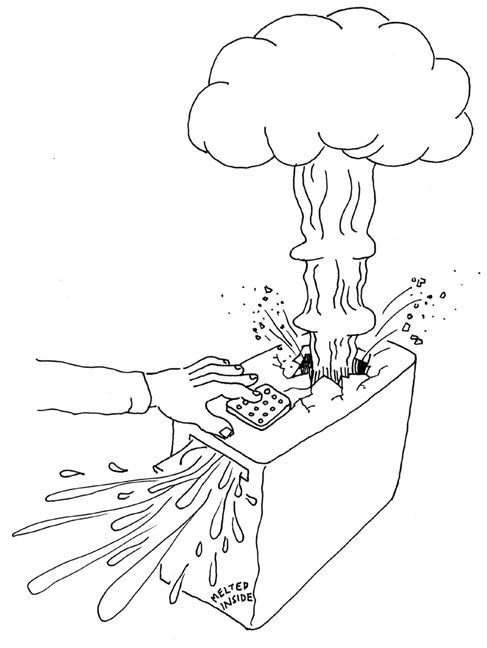
Рис. 4.107. Для абсолютных параноиков: система самоликвидации, управляемая секретной комбинацией клавиш, обеспечивает усиленную защиту от похищения данных или постороннего вмешательства

